メールの転送設定手順
Office 365 メールでのメールの転送設定は,下記の手順で行います。
- Office 365 のメール
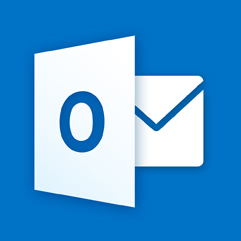 をクリックします。
をクリックします。 - 設定メニュー
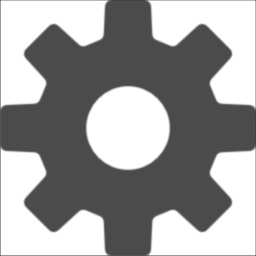 の「オプション」(または「メール」)をクリックします。
の「オプション」(または「メール」)をクリックします。 - 「アカウント」の「転送」をクリックします。
- 「転送を開始する」にチェックを入れます。
- メールの転送先に転送先メールアドレスを入力します。 登録できるメールアドレスは,1件のみです。
- メールを残す場合は,「転送されたメッセージのコピーを保持する」にチェックを入れます。
- 設定が終わったら,「保存」をクリックします。

複数のメールアドレスにメールを転送する設定手順
Office 365 に届いたメールを複数のメールアドレスに転送する設定は,下記の手順で行います。
- 連絡先に転送先メールアドレスを登録します。 ・メールアドレス毎に連絡先に登録します。
- メールのオプションで「受信トレイのルール」を作成します。 ・設定メニュー
- 「新しい受信トレイのルール」の設定を行います。
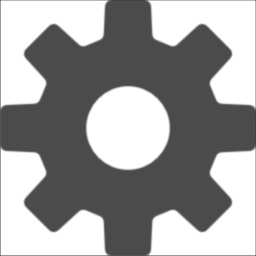 の「オプション」をクリックします。
の「オプション」をクリックします。・オプションの「受信トレイと一括処理ルール」を選択します。
・「受信トレイのルール」の「メールの処理方法をお選びください。下の[+]アイコンをクリックして新しいルールを作成します。」で新しいルールを作成します。
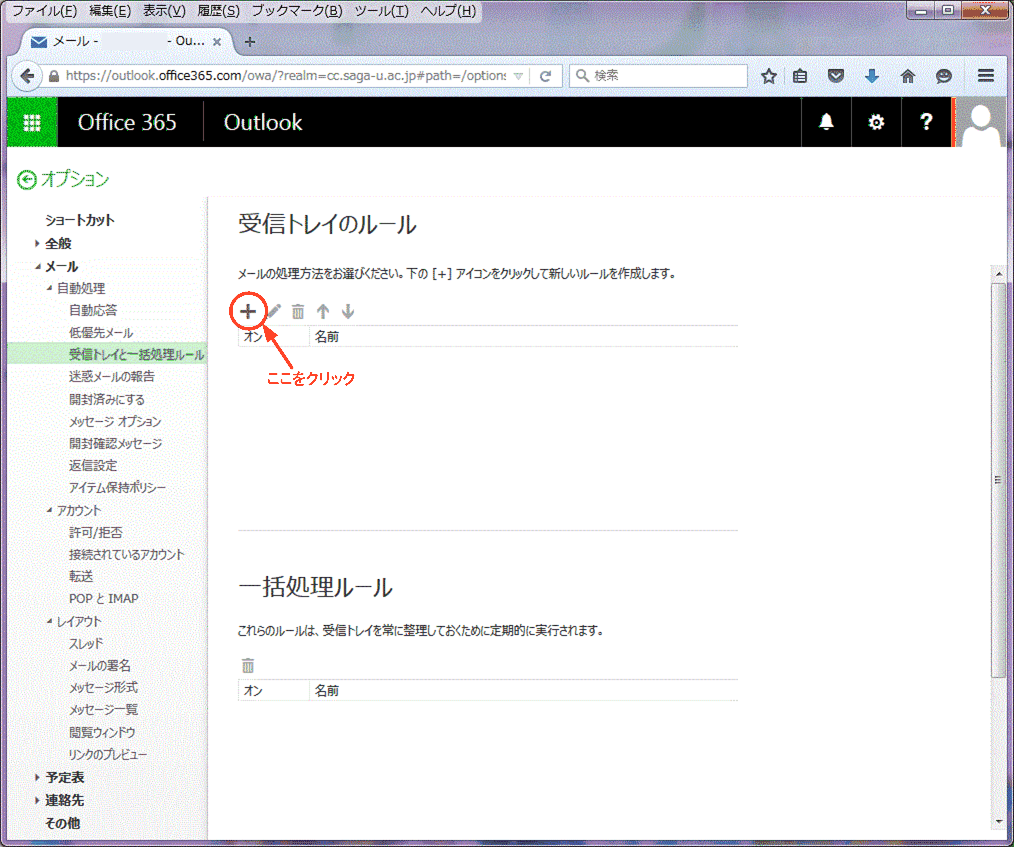
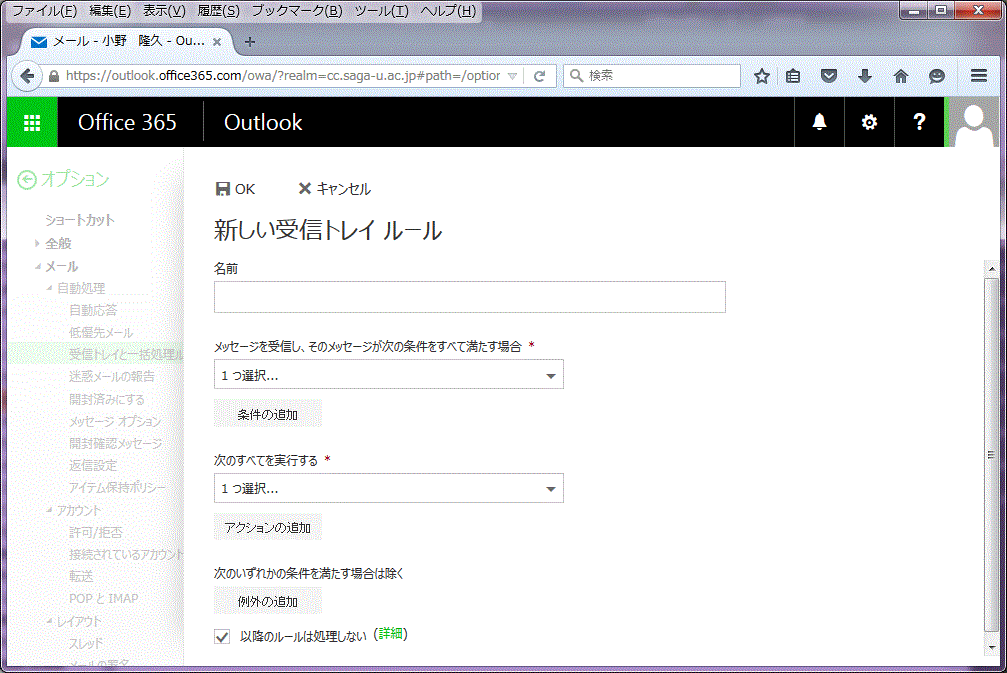
・「新しい受信トレイのルール」に名前を付けます。
・「新しい受信トレイのルール」の「メッセージを受信し、そのメッセージが次の条件を満たす場合」で「[すべてのメッセージに適用]」を選択します。
・「新しい受信トレイのルール」の「次のすべてを実行する」の「転送、リダイレクト、または送信」の「メッセージを次にリダイレクトする」を選択します。
・「メッセージを次へリダイレクトする」に登録した転送先メールアドレスを登録します。
・「OK」ボタンをクリックし,「新しい受信トレイのルール」を保存します。